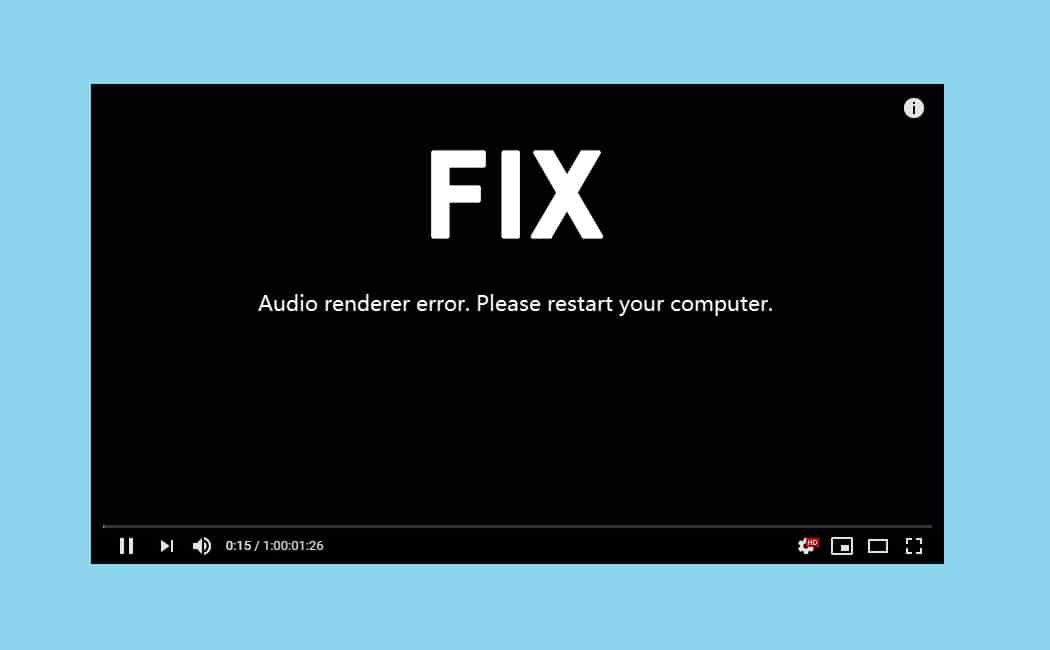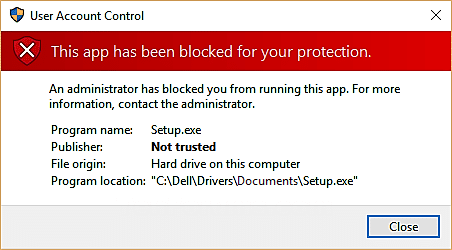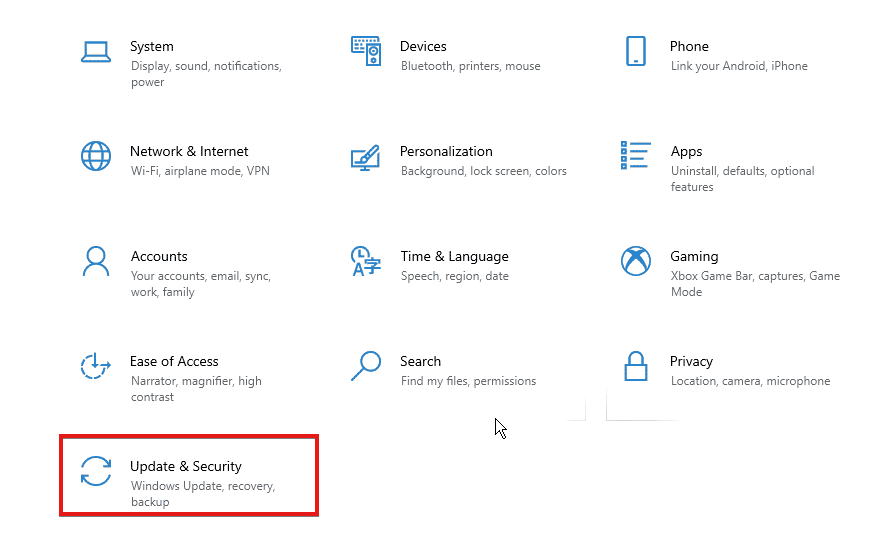求解不正確的圖像錯誤:application.exe並非設計用於在Windows上運行或包含錯誤:Windows 10的不正確圖像錯誤是一個非常令人討厭的問題,因為它無法打開任何應用程序。一旦任何程序打開,錯誤就會出現以下描述,例如:”C:Program FilesWindows Portable Devowersxxxx.dll並非設計用於在Windows中運行或包含錯誤。嘗試使用原始安裝介質再次安裝程序,或與系統管理員或軟件提供商進行通信以獲得幫助。“嗯,這是一條很長的信息,幾乎沒有信息,這使我們遇到了為什麼發生錯誤的幾種可能性。
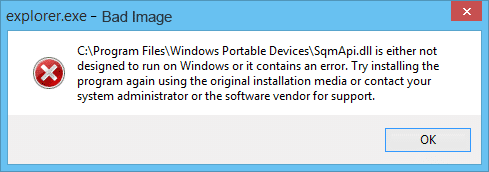
求解錯誤的圖像錯誤:application.exe並非設計用於在Windows上運行或包含錯誤
沒有浪費時間,讓我們看看如何解決這個問題:
方法1:CCleaner運行和惡意軟件反惡意軟件
2。雙擊setup.exe開始安裝。
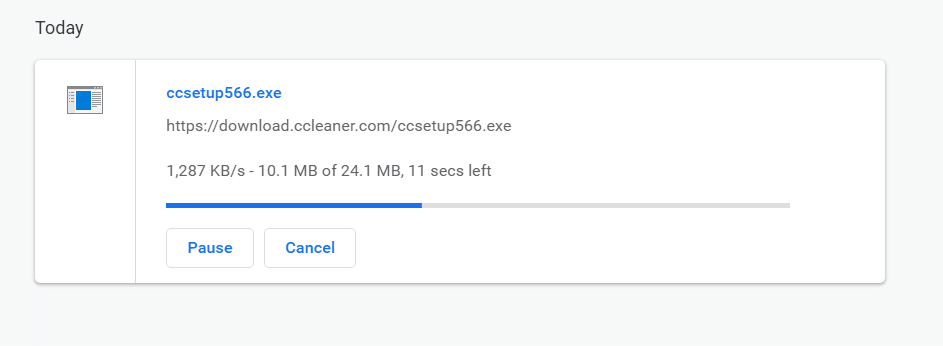
3。單擊安裝按鈕開始安裝CCleaner。按照屏幕上的說明完成安裝。
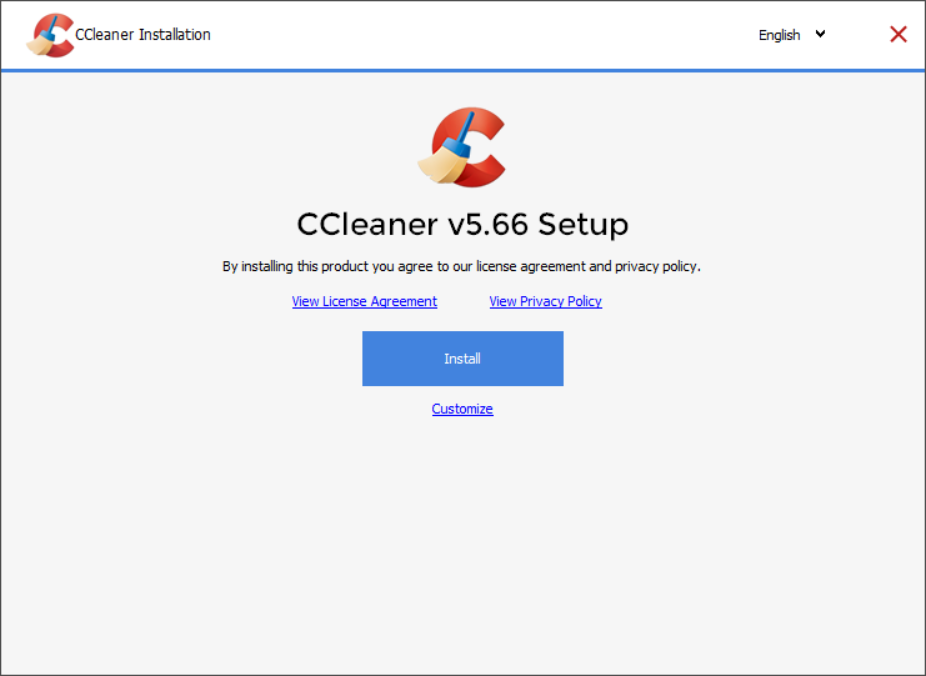
4。啟動應用程序,然後在左側的菜單中選擇個性化。
5。現在看看您是否需要標記默認設置以外的其他內容。完成此操作後,單擊分析。
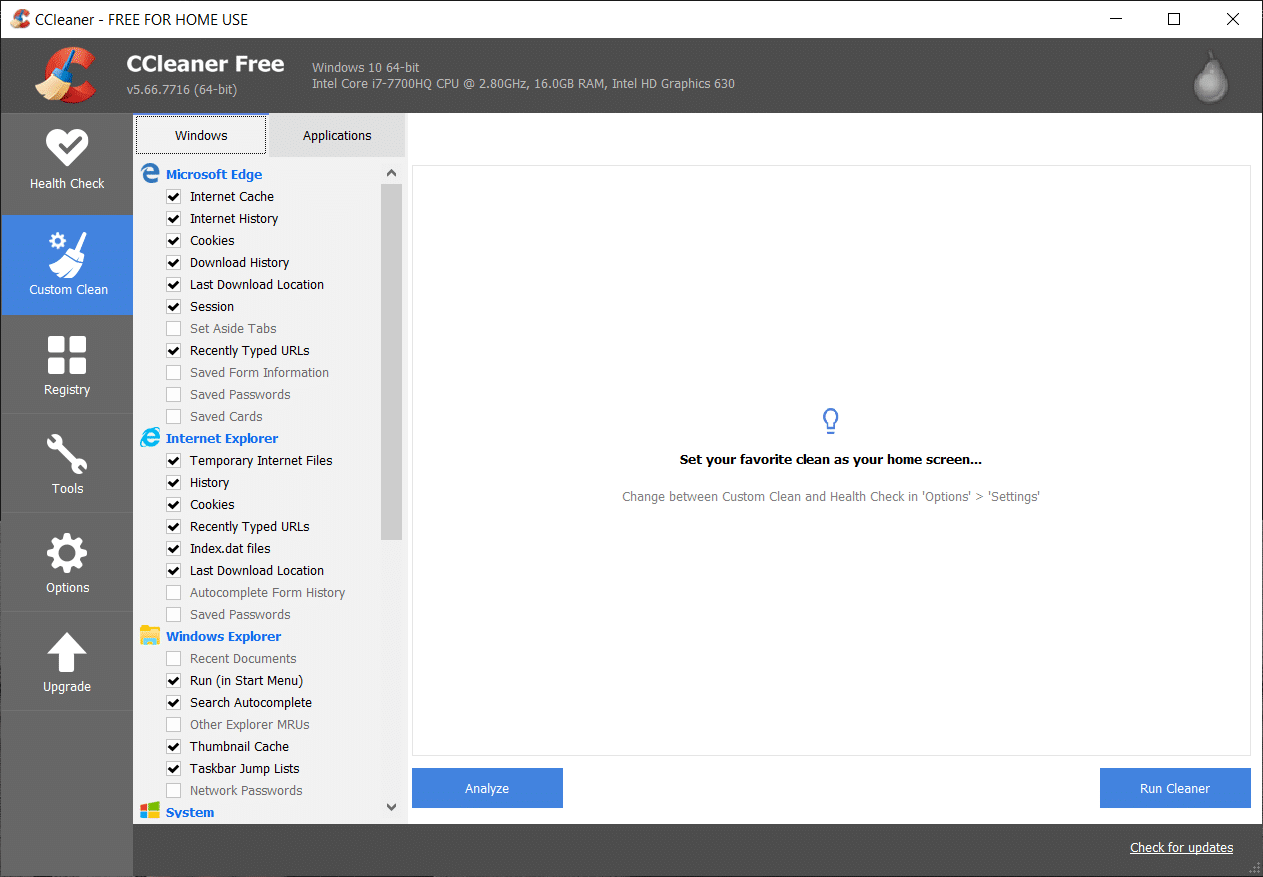
6。分析完成後,單擊按鈕”運行ccleaner“ 按鈕。
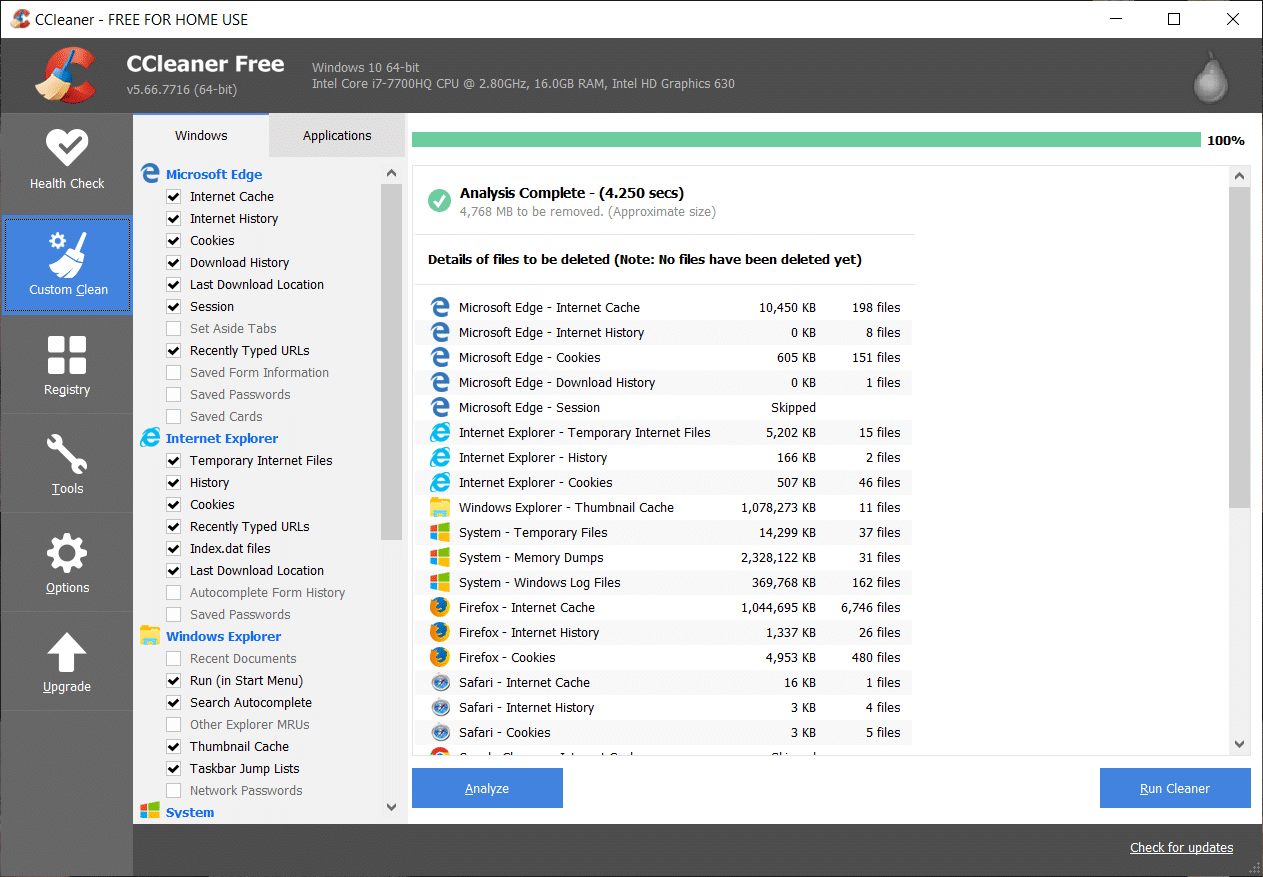
7.讓CCleaner繼續其路線,這將刪除系統中的整個緩存和cookie。
8。現在,要進一步清潔系統,請選擇註冊選項卡,並確保檢查以下內容。
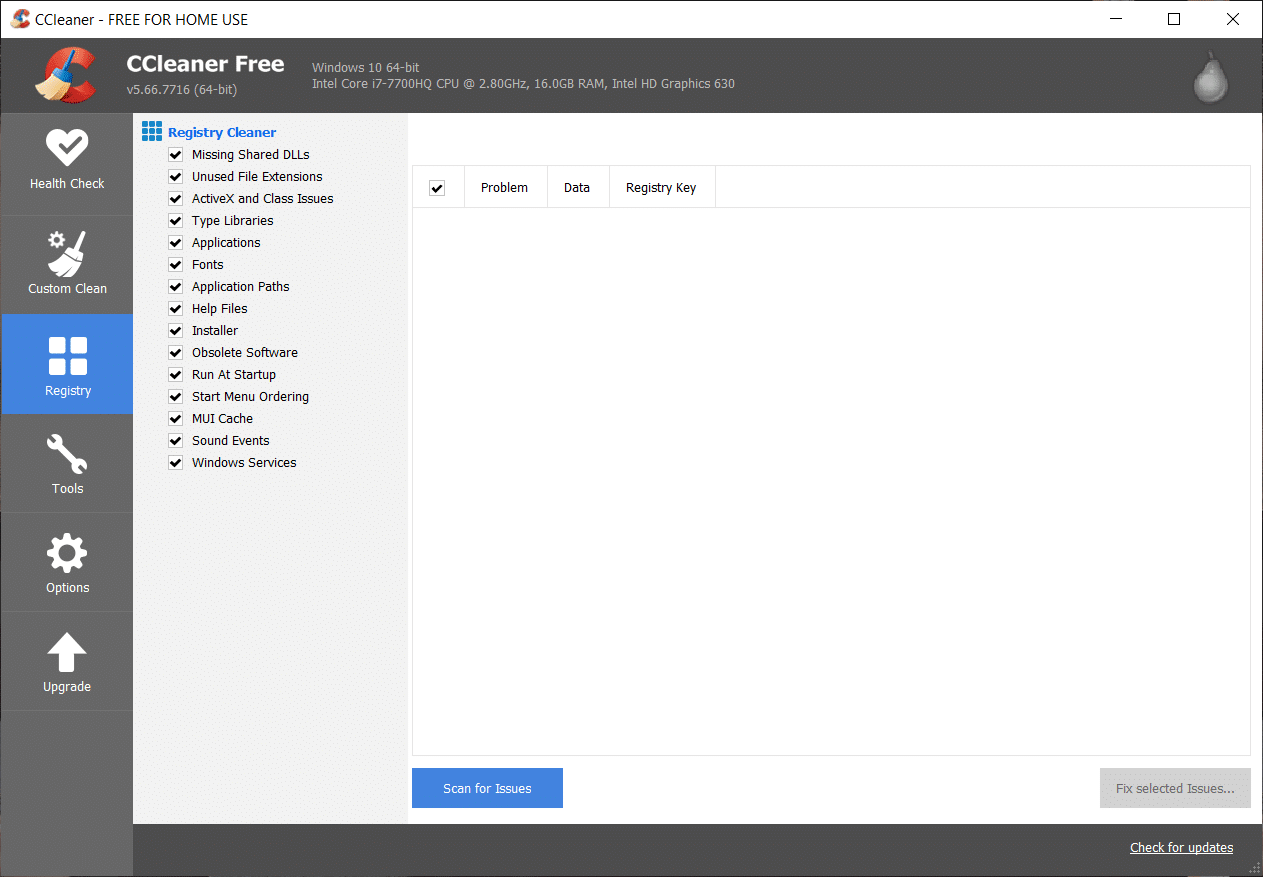
9。完成此操作後,單擊按鈕”找到問題並允許CCleaner掃描。
10。CCleaner將顯示Windows註冊表的當前問題,只需單擊解決選定的問題按鈕。

11.當Ccleaner問“您想備份註冊表中的更改嗎?“選擇和。
12.備份完成後,選擇解決所有選定的問題。
13。重新啟動您的PC以節省更改。
如果這不能解決問題,請運行惡意軟件並讓您的系統掃描以尋找有害檔案。
方法2:執行系統檢查工具(SFC)
1。按Windows + X鍵,然後單擊系統符號(管理員)。
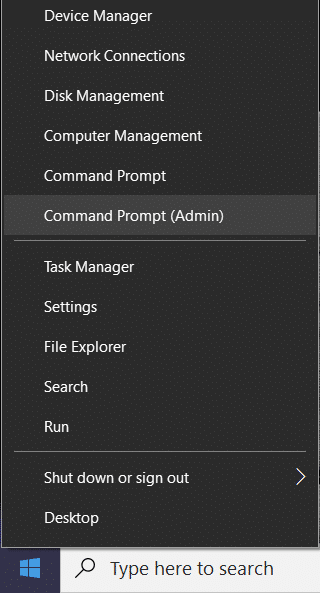
2。現在在CMD中寫下以下內容,然後按Enter:
Sfc /scannow
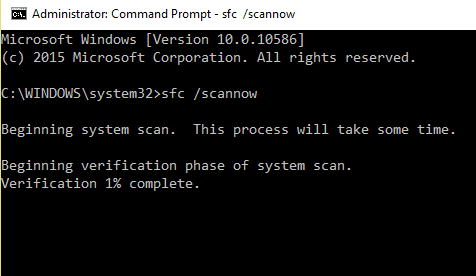
3。讓系統文件驗證程序執行,然後重新啟動您的PC。
方法3:執行Microsoft安全掃描儀
如果是病毒感染,建議執行Microsoft安全掃描儀並檢查是否有幫助。運行Microsoft安全掃描儀時,請確保禁用所有防病毒軟件和安全保護。
如果這無濟於事,在某些情況下,系統會受到惡意軟件的影響。建議消除系統中的惡意軟件。
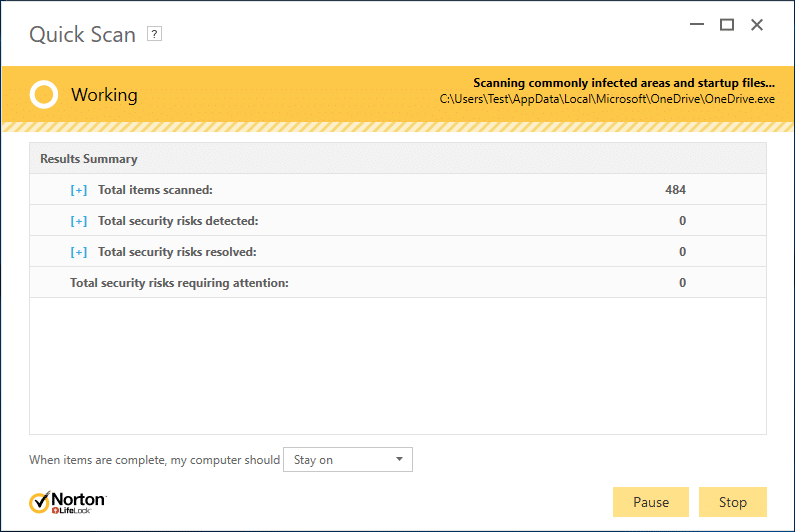
方法4:執行自動開始/維修
1。插入Windows 10開始安裝DVD並重新啟動您的PC。
2。當指示從CD或DVD開始任何鍵開始時,按任何鍵繼續。
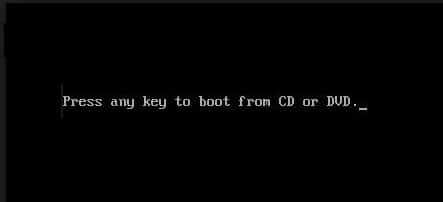
3。選擇您的語言首選項,然後單擊下一步。點擊使固定您的計算機位於左下方。
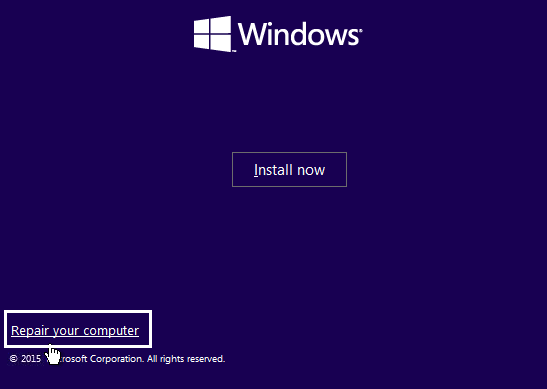
4。在選擇選項的屏幕上,單擊解決問題。
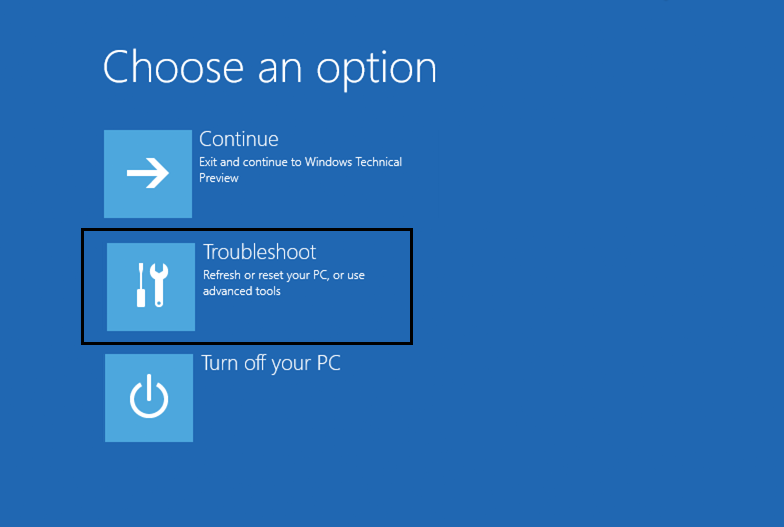
5。在解決問題的屏幕上,單擊高級選項。
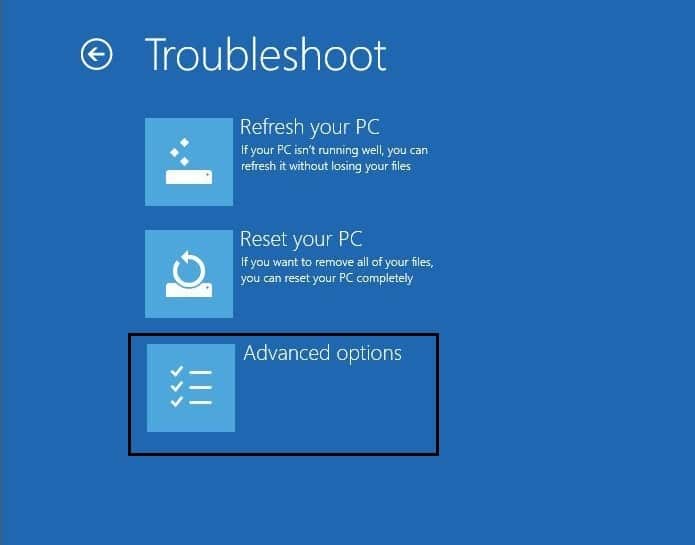
6。在高級選項屏幕上,單擊自動維修o開始維修。
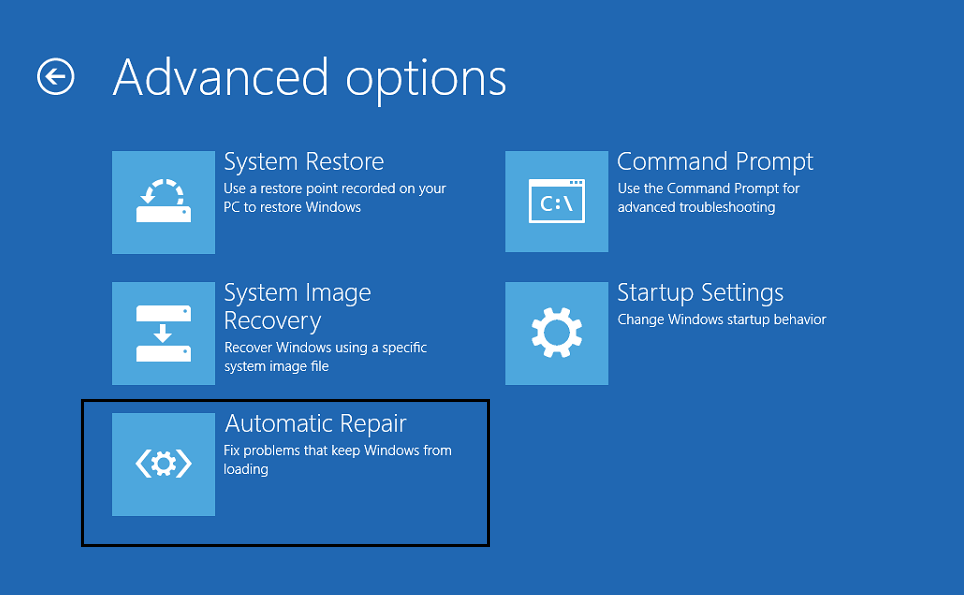
7。等待,直到您完成自動/啟動窗口的維修。
8。重新啟動並取得了成功。求解不正確的圖像錯誤:application.exe並非設計用於在Windows上運行或包含錯誤,如果沒有,請繼續。
方法5:更正不正確的圖像錯誤消息。
Error message: Chrome.exe – Bad Image. A particular file is either not designed to run on Windows or it contains an error. Error status 0xc000012f.
1。單擊三點圖標可在右上角可用。
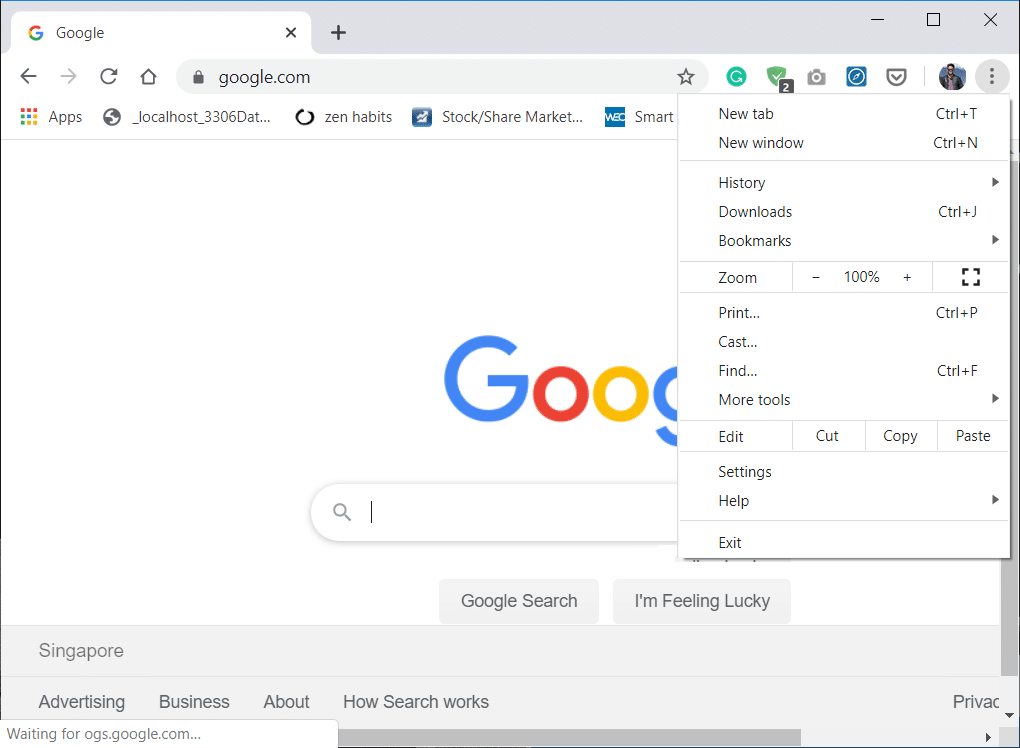
2。單擊配置按鈕菜單打開。
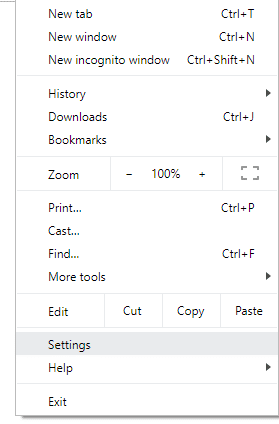
3。向下滾動在配置頁面的底部,然後單擊先進的。
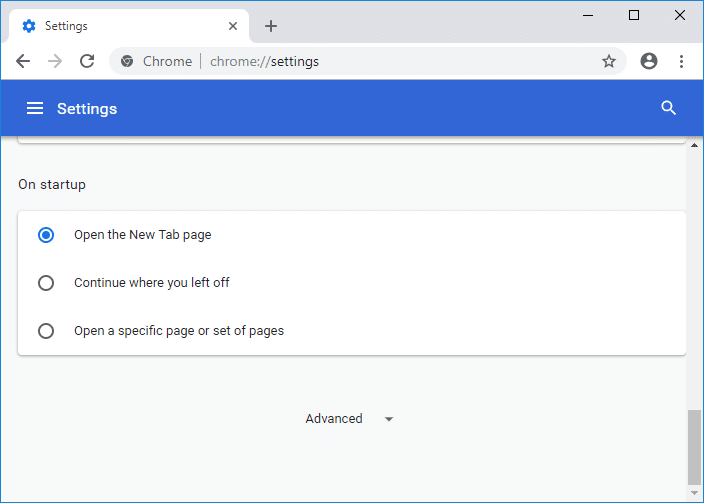
4。一旦單擊左側,請單擊“”還原和乾淨“。
5。現在在標籤還原和清潔中,單擊將配置還原為其原始默認值。
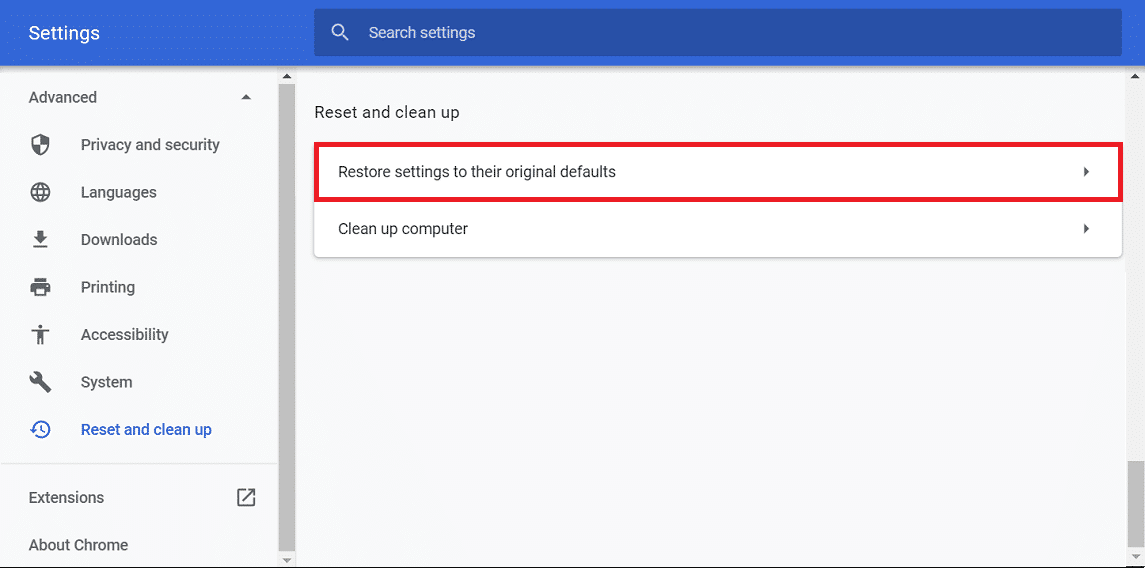
6。以下對話框將打開,該對話框將為您提供有關Chrome配置的修復的所有詳細信息。
使用:在繼續之前,請仔細閱讀提供的信息,此後可能會導致重要信息或數據的丟失。
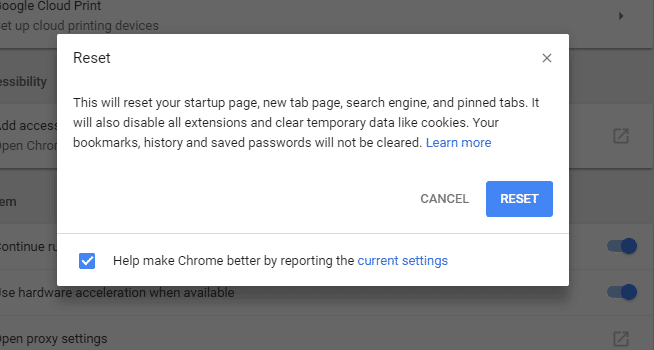
7。確保要將Chrome還原為原始配置後,請單擊重新啟動按鈕。
8。如果以上無法解決您的問題,請轉到下一個文件夾:
C:UsersUsernameAppDataLocalGoogleChromeUser Data
9。然後,查找默認文件夾並更改名稱默認備份。
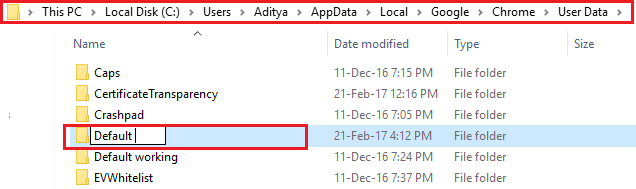
10。重新打開Chrome以檢查問題是否已解決。
11。單擊Chrome菜單,然後選擇幫助,然後單擊關於Google Chrome。
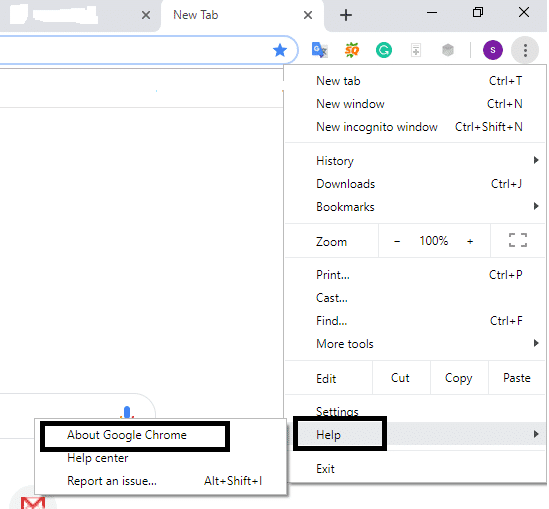
12.確保您已更新或最新。
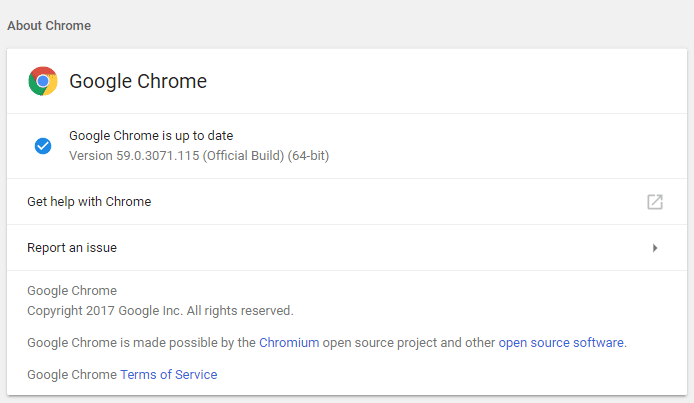
13。如果沒有任何幫助,您也許可以考慮卸載Chrome並安裝新副本。
方法6:修理Microsoft Office的不正確圖像錯誤
1。搜索控制面板在Windows搜索中,然後單擊搜索結果。
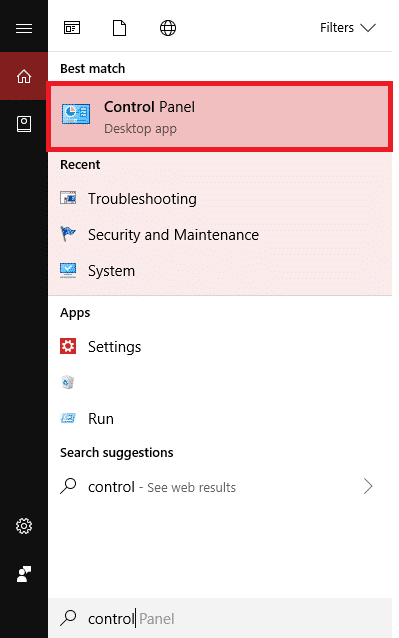
2。現在單擊卸載程序。
3。從那裡,查找Microsoft Office,然後右鍵單擊並選擇改變。
4。選擇維修並單擊下一步。
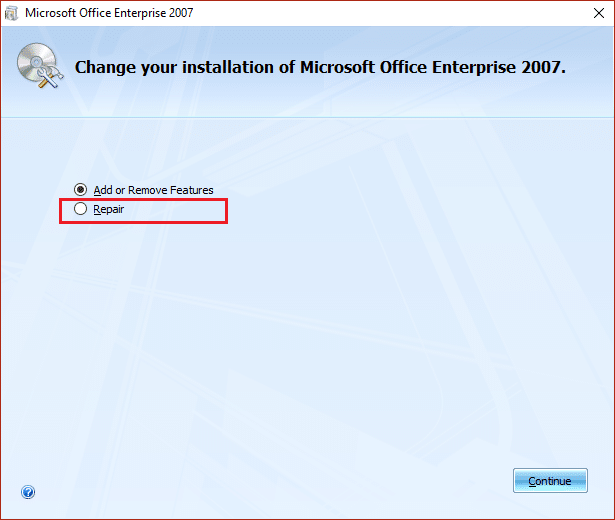
5。讓維修在後台執行,因為可能需要花費時間才能完成。
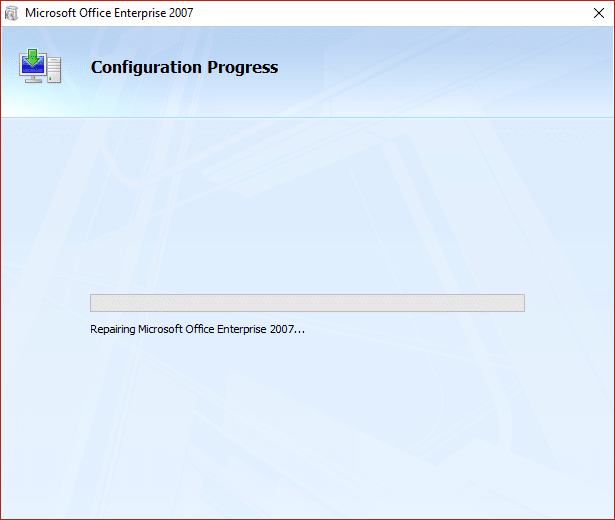
6。完成此操作後,單擊關閉並重新啟動PC以節省更改。
方法7:執行系統修復或Windows修復安裝
有時,使用系統可以幫助您修復PC的問題,因此請遵循本指南以將計算機恢復到前一刻。
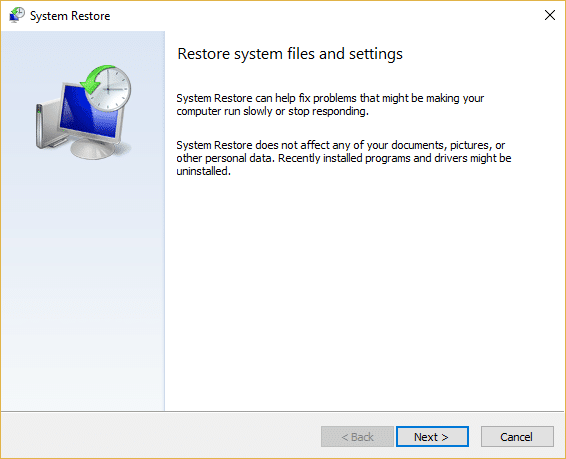
如果系統恢復不起作用,則應將Windows修復安裝作為最後的手段,因為如果什麼都沒有起作用,此方法肯定會修復PC的所有問題。維修安裝僅在地方使用更新來修復系統問題,而無需消除系統中存在的用戶數據。因此,請關注本文,以了解如何輕鬆修復Windows 10的安裝。
這就是你所取得的一切求解錯誤的圖像錯誤:application.exe並非設計用於在Windows上運行或包含錯誤但是,如果您仍然對本文有任何疑問,請隨時在評論部分中這樣做。